Añadir y editar texto en Ventas en línea Square
El texto es una de las formas de contenido más importantes de cualquier página web. Empieza añadiendo las secciones que necesites a tu página de Ventas en línea Square y personaliza el texto según tus objetivos. Puedes introducir texto sin formato, deslizante, con imágenes, etc.
Añadir texto
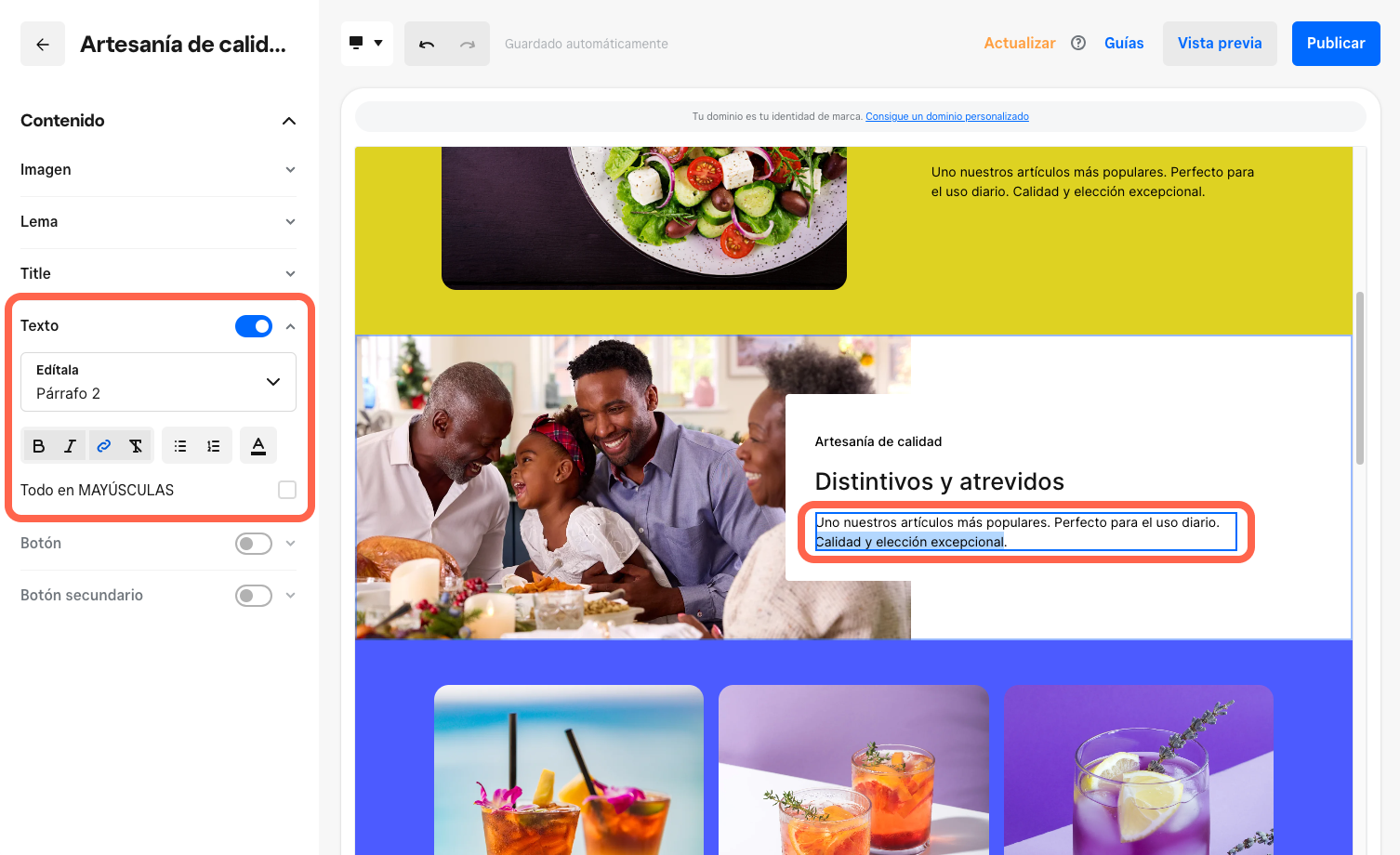
Las secciones se categorizan según su finalidad. Si bien puedes incluir texto en muchas secciones, si quieres añadir algo más que unas pocas líneas, te recomendamos que selecciones las de la categoría «Organizar» en el menú de secciones. Para empezar, haz lo siguiente:
En el editor de Ventas en línea Square, abre la página a la que quieras añadir una sección de texto.
Selecciona +Añadir > Sección y elige el tipo de sección que prefieras.
Selecciona la sección para ver las opciones de personalización en el panel de edición.
Haz los cambios que quieras y selecciona Publicar para que se apliquen a tu página.
Añadir una marquesina de texto deslizante
Nota: Para poder añadir una marquesina de texto deslizante deberás mejorar el plan de tu página de Ventas en línea Square.
Las marquesinas de texto deslizante horizontal son elementos visuales dinámicos, ideales para ayudarte a captar el interés de tus clientes sobre lo que quieras destacar. Para añadir una marquesina de texto deslizante a tu página, sigue estos pasos:
En el editor de Ventas en línea Square, abre la página a la que quieras añadir una marquesina de texto deslizante.
Selecciona +Añadir > Sección y elige Texto deslizante.
En el panel de edición, selecciona Añadir grupo y añade hasta seis grupos de texto en la marquesina.
Puedes ajustar la dirección y velocidad de deslizamiento, el espaciado y otros elementos de diseño de la sección.
Selecciona Publicar para que se apliquen los cambios en tu página.
Personalizar las secciones de texto
Nota: Mejora tu plan de Ventas en línea Square para acceder a más diseños de secciones.
En algunas secciones del editor de Ventas en línea Square, puedes añadir áreas llamadas «grupos» para garantizar la coherencia entre ellas.
Por ejemplo, puedes añadir varios grupos a las secciones Texto e imagen. Según el diseño, puedes añadir más grupos seleccionando Añadir grupo en el panel de edición. También puedes activar o desactivar opciones de visualización, como títulos y descripciones de secciones o grupos, y mostrar botones o imágenes.
Selecciona las diferentes áreas de una sección de tu página para ver todas las opciones disponibles y elige diferentes diseños en el panel de edición para personalizar cómo se mostrará el contenido. Cada diseño incluye varias opciones de personalización.
Añadir enlaces a un texto
En muchas secciones, se pueden destacar palabras o frases y vincularlas a otra página o sitio web. Consulta más información sobre cómo añadir un enlace a tu página de Ventas en línea Square.
Elegir fuentes
Con nuestras herramientas de fuentes, te será muy fácil elegir las fuentes de tu página web en el editor. Todas combinan y están pensadas para que el texto se lea bien en cualquier pantalla. Consulta más información sobre cómo elegir las fuentes para tu página de Ventas en línea Square.